用word制作红头文件:[1]页面设置?
来源:网络收集 点击: 时间:2024-08-28【导读】:
我们在使用word编辑红头文件的时候,需要对页面设置进行设置,让文件的格式等满足红头文件的需要,让编辑的文件符合规范要求,下面就告诉大家,用word制作红头文件:页面设置?方法/步骤1/8分步阅读 2/8
2/8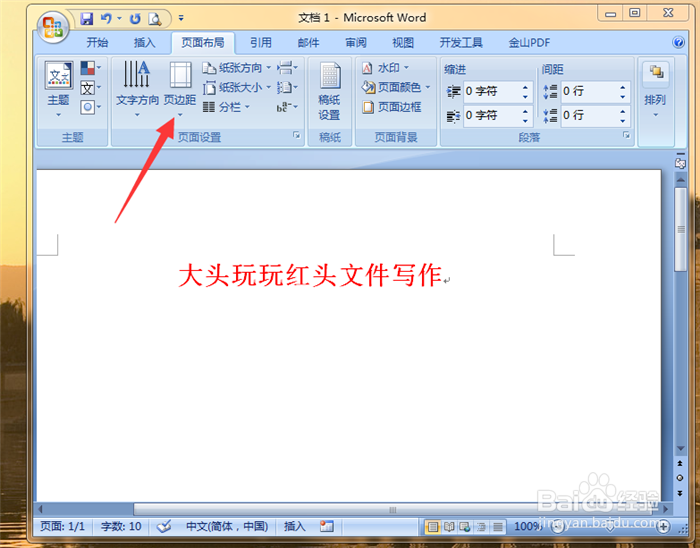 3/8
3/8 4/8
4/8 5/8
5/8 6/8
6/8 7/8
7/8 8/8
8/8
首先在word里面,点击上面的【页面设置】选项,如图所示。
 2/8
2/8然后点击里面的【页面边距】,如图所示。
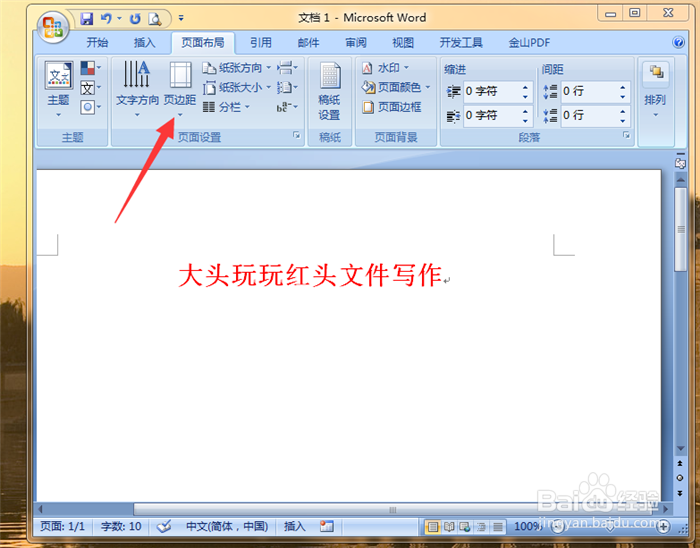 3/8
3/8然后在弹出来的选项点击【自定义边距】,如图所示。
 4/8
4/8然后在打开的窗口里面,在页面距选项里面,设置页边距,数值如图,如图所示。
 5/8
5/8然后在纸张里面,设置好纸张大小,一般都是A4的,设置好宽度和高度,点击确定保存,如图所示。
 6/8
6/8然后在板式里面,主要设置好页眉和页脚,以及页面对齐方式,点击【确定】保存,如图所示。
 7/8
7/8然后在文档网页中,点击【字体设置】,如图所示。
 8/8
8/8之后在里面对文字详细设置成红头文件所需的格式即可,我们就页面设置完成了,如图所示。

版权声明:
1、本文系转载,版权归原作者所有,旨在传递信息,不代表看本站的观点和立场。
2、本站仅提供信息发布平台,不承担相关法律责任。
3、若侵犯您的版权或隐私,请联系本站管理员删除。
4、文章链接:http://www.1haoku.cn/art_1164260.html
上一篇:如何在飞猪旅行中添加信用卡
下一篇:网线走明线怎么好看
 订阅
订阅